ps怎么制作漂亮的霓虹灯文字
1、打开PS,在通道面板中,点击“创建新通道”。

3、输入文字,点击“矩形选框”工具。

5、框中文字,在框中右键单击,点击“描边”。
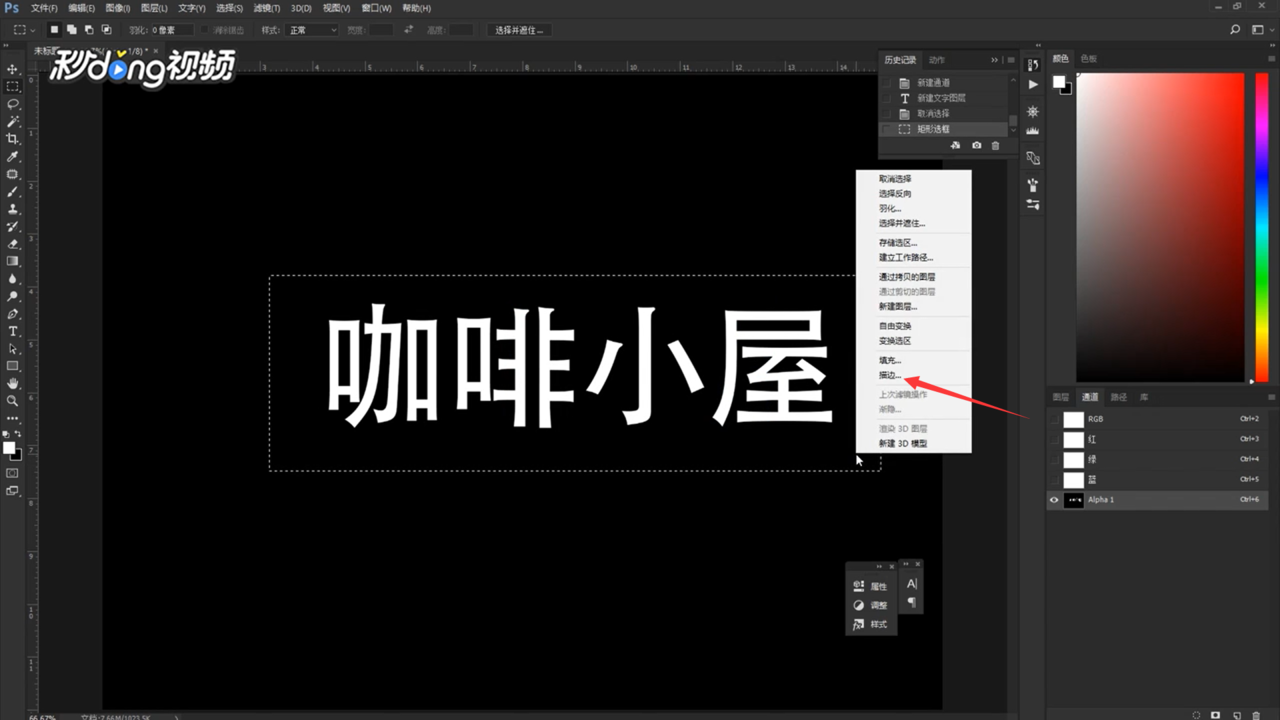
7、取消选区,点击“滤镜”,选择“模糊”,点击“高斯模糊”。

9、选择“Alpha1”,右键单机,点击“复制通道”。

11、设置好参数,选择“重复边缘像素”,点击“确定”。

13、在源1的通道中选择“Alpha1”。

15、点击选择“确定”。

17、回到图层面板,创建新图层。

19、在图中拖渐变,取消选区,填充图层为黑色即可。

1、打开PS,在通道面板中,点击“创建新通道”。

3、输入文字,点击“矩形选框”工具。

5、框中文字,在框中右键单击,点击“描边”。
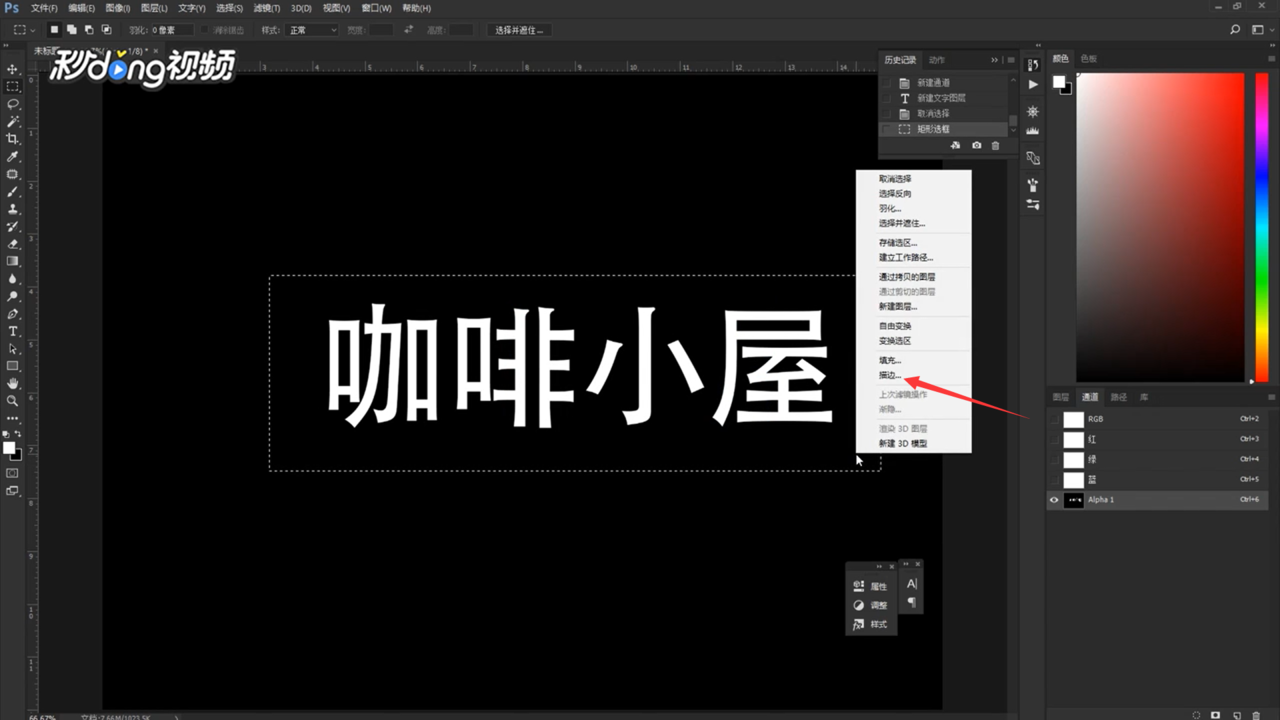
7、取消选区,点击“滤镜”,选择“模糊”,点击“高斯模糊”。

9、选择“Alpha1”,右键单机,点击“复制通道”。

11、设置好参数,选择“重复边缘像素”,点击“确定”。

13、在源1的通道中选择“Alpha1”。

15、点击选择“确定”。

17、回到图层面板,创建新图层。

19、在图中拖渐变,取消选区,填充图层为黑色即可。
